 |
 |
|
||
 |
||||
Skannaaminen sähköpostiin
Kaikki mallit
Voit skannata ja liittää skannatut kuvat automaattisesti sähköpostiviestiin ohjauspaneelin Scan to E-mail (Skannaa liitetiedostoon) -toiminnon avulla.
Skannaaminen suoraan sähköpostiin Full Auto -tilassa
Mallit Photo PX700W/Photo TX700W
 |
Aseta alkuperäinen kuva tai asiakirja skannerin lasitasolle. Katso lisäohjeita lehtisestä.
|
 |
Valitse ohjauspaneelista Scan to E-mail (Skannaa liitetiedostoon). Epson Scan käynnistyy Full Auto -tilassa ja skannaa tiedoston automaattisesti JPEG-tiedostomuotoon.
|
 Huomautus:
Huomautus:|
Jos haluat palauttaa kuvien värejä tai poistaa pölyä ja naarmuja, palaa Full Auto Mode (Full Auto -tila) ikkunaan napsauttamalla Pause (Keskeytä) -painiketta. Napsauta sitten Customize (Mukauta), valitse haluamasi asetukset, napsauta OK ja jatka valitsemalla Scan (Skannaa).
Jos haluat skannata Home Mode (Home-tilassa) tai Professional Mode (Professional-tilassa), palaa Full Auto Mode (Full Auto -tila) ikkunaan valitsemalla Pause (Keskeytä) ja valitse haluamasi skannaustila. Katso ohjeet kohdasta Skannaustilan muuttaminen.
|
Kun skannaus on valmis, näytölle avautuu Send File Via E-mail (Lähetä tiedosto sähköpostitse) -valintaikkuna.
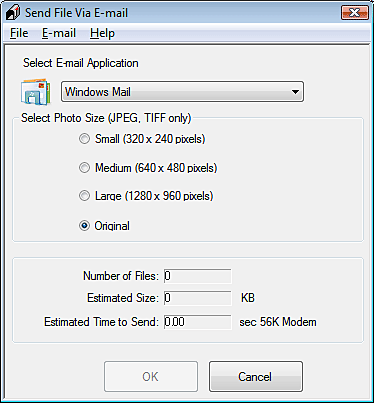
 |
Valitse käyttämäsi sähköpostiohjelma Select E-mail Application (Valitse sähköpostisovellus) -luettelosta.
|
 |
Jos haluat muuttaa kuvan kokoa, valitse haluamasi vaihtoehto kohdasta Select Photo Size (Valitse valokuvan koko).
|
 Huomautus:
Huomautus:|
Ikkunan alaosassa oleva ruutu näyttää tietoja kuvatiedosto(i)sta, joita olet liittämässä sähköpostiviestiin.
|
 |
Valitse OK. Sähköpostiohjelma käynnistyy, ja kaikki valitsemasi skannatut kuvat liitetään uuteen sähköpostiviestiin. Katso tarvittaessa sähköpostiohjelmasi ohjeesta, miten sähköpostiviesti lähetetään.
|
Skannaaminen suoraan sähköpostiin Office-tilassa
Mallit Office BX600FW/Office TX600F/SX600FW ja Photo PX800FW/Photo TX800FW
 |
Aseta alkuperäinen kuva tai asiakirja skannerin lasitasolle tai automaattiseen arkinsyöttölaitteeseen. Katso lisäohjeita lehtisestä.
|
 |
Valitse ohjauspaneelista E-mail (Sähköposti).
|
 Huomautus:
Huomautus:|
Epson Scan käynnistyy viimeksi valitussa tilassa. Seuraavat vaiheet koskevat Office Mode (Office-tilassa). Lisätietoja muiden tilojen käyttämisestä on kohdissa Skannaaminen Home-tilassa ja Skannaaminen Professional-tilassa.
|
 |
Valitse Image Type (Kuvatyyppi)-, Document Source (Asiakirjalähde)- ja Size (Koko)- ja Resolution (Tarkkuus) -asetukset Office Mode (Office-tilassa) ikkunassa. Lisätietoja on kohdassa Skannaaminen Office-tilassa.
|
 |
Avaa esikatseluikkuna valitsemalla Preview (Esikatselu) ja valitse skannattava alue. Lisätietoja on kohdassa Skannausalueen esikatselu ja säätö.
|
 |
Tee kuvaan kaikki muut tarvittavat säädöt. Lisätietoja on kohdassa Värin ja muiden kuvan asetusten säätö.
|
 |
Napsauta Scan (Skannaa). File Save Settings (Tiedoston tallennusasetukset) -ikkuna tulee näkyviin. Lisätietoja on kohdassa Näin valitset Tiedoston tallennusasetukset.
|
 |
Valitse OK. Epson Scan skannaa asiakirjan tai valokuvan, ja Send File Via E-Mail (Lähetä tiedosto sähköpostitse) -ikkuna tulee näkyviin.
|
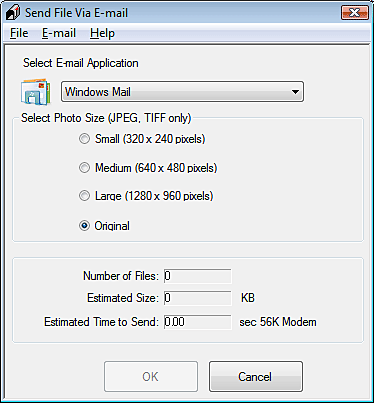
 |
Valitse käyttämäsi sähköpostiohjelma Select E-mail Application (Valitse sähköpostisovellus) -luettelosta.
|
 |
Jos skannasit kuvia ja haluat muuttaa niiden kokoa, valitse haluamasi vaihtoehto kohdasta Select Photo Size (Valitse valokuvan koko).
|
 Huomautus:
Huomautus:|
Ikkunan alaosassa oleva ruutu näyttää tietoja kuvatiedostoista, joita olet liittämässä sähköpostiviestiin.
|
 |
Valitse OK. Sähköpostiohjelma käynnistyy, ja kaikki valitsemasi skannatut kuvat liitetään uuteen sähköpostiviestiin. Katso tarvittaessa sähköpostiohjelmasi ohjeesta, miten sähköpostiviesti lähetetään.
|
